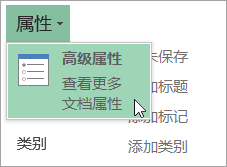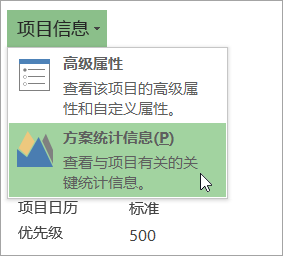文档属性也称为元数据,是有关描述或标识文件的详细信息。 其中包括标识文档主题或内容的详细信息,如标题、作者姓名、主题和关键字。
如果包括了文件的文档属性,则以后就可以轻松地组织和标识文件。 此外,还可以基于文档属性搜索文档或将它们插入文档。
了解有关文档属性的详细信息
文档属性有四种类型:
-
标准属性 - 默认情况下, Microsoft 365 文档与一组标准属性(如作者、标题和主题)相关联。 你可以为这些属性指定你自己的文本值以便更容易地组织和标识文档。 例如,在 Word 中,可以使用 Keywords 属性 (也称为 Tags) 将关键字“customers”添加到销售文档。 然后,可以使用该关键字搜索所有销售文档。
-
自动更新的属性 - 这些属性包括文件系统属性 (例如文件大小、文件创建日期或上次更改日期) 以及由 Microsoft 365 程序维护的统计信息, (例如文档中的字数或字符数) 。 您不能指定或更改自动更新属性。
可以使用自动更新的属性来标识或查找文件。 例如,可以搜索 2015 年 8 月 3 日以后创建的所有文件,或搜索昨天最后更改的所有文件。
-
自定义属性 - 可以为 Microsoft 365 文档定义其他自定义属性。 您可以向自定义属性分配文本、时间或数值,也可以向这些属性分配值“是”或“否”。 可以从推荐名称列表中进行选择,也可以自己定义名称。
有关详细信息,请参阅查看或创建文件的自定义属性
-
文档库属性 - 这些属性与网站或公共文件夹的文档库中的文档相关。 当创建一个新文档库时,你可以定义一个或多个文档库属性并对这些属性值设置规则。 向文档库中添加文档时,系统会提示你包含任何所需属性的值或更新任何不正确的属性。 例如,一个收集产品意见的文档库可能会提示用户为“提交者”、“日期”、“类别”和“说明”等属性输入相应的值。 从 Word 、 Excel 或 PowerPoint 中的文档库打开文档时,可以通过单击“ 文件 > 信息”来编辑和更新这些文档库属性。 文档库中的所有必需属性在 Word 、 Excel 和PowerPoint 中,“信息”选项卡上的红色边框勾勒出。
如果要将这些属性中的任何一个插入到 Word 文档中,请参阅 将文件名、日期、作者或其他文档属性添加到页眉或页脚。
查看和更改当前文件的标准属性
查看或创建当前文件的自定义属性
自定义属性是为 Microsoft 365 文档定义的属性。 您可以向自定义属性分配文本、时间或数值,也可以向这些属性分配值“是”或“否”。 可以从推荐名称列表中进行选择,也可以定义您自己的属性。
-
单击“文件”选项卡。
-
单击“信息”。
-
单击页面顶部的“属性”,然后选择“高级属性”。
注意:
-
在 Access 选择“查看和编辑数据库属性”
-
在 Project 选择 “项目信息”
-
在 发布服务器 选择 “发布属性”
-
目前,无法查看或创建Visio 文件的自定义属性
-
-
单击“自定义”选项卡。
-
在“名称”框中,为自定义属性键入一个名称,或从列表中选择一个名称。
-
在“类型”列表中,选择要添加的属性的数据类型。
-
在“值”框中,键入属性的值。 键入的值必须与“类型”列表中的选项相匹配。 例如,如果您在“类型”列表中选择“数字”,则必须在“值”框中键入数字。 与属性类型不匹配的值将存储为文本。
-
-
单击“确定”。